
Criar um gráfico e adicionar equações no Grapher no Mac
Use o Grapher para criar gráficos bidimensionais e tridimensionais.
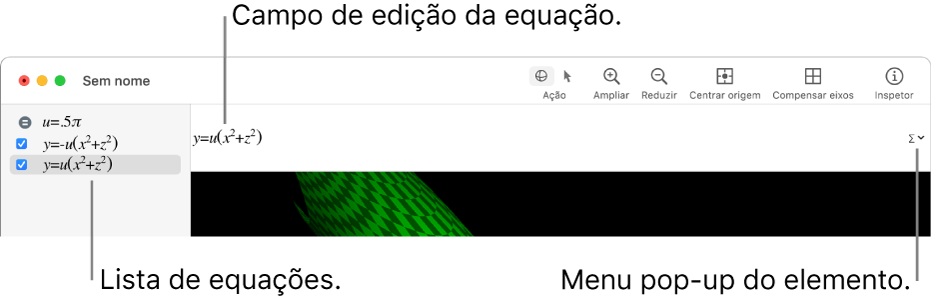
Na aplicação Grapher
 no Mac, selecione Ficheiro > Novo e, em seguida, selecione o tipo de gráfico que pretende criar.
no Mac, selecione Ficheiro > Novo e, em seguida, selecione o tipo de gráfico que pretende criar.Efetue uma das ações descritas abaixo.
Adicionar uma equação: clique no botão Adicionar
 no canto inferior esquerdo da janela do Grapher e, depois, selecione “Nova equação” para criar a equação.
no canto inferior esquerdo da janela do Grapher e, depois, selecione “Nova equação” para criar a equação.Adicionar uma equação a partir de um modelo: clique no botão Adicionar
 no canto inferior esquerdo da janela do Grapher e, depois, selecione “Nova equação a partir do modelo” para adicionar equações paramétricas, equações de curvas, equações de campos vetoriais, equações diferenciais ou séries a partir de modelos.
no canto inferior esquerdo da janela do Grapher e, depois, selecione “Nova equação a partir do modelo” para adicionar equações paramétricas, equações de curvas, equações de campos vetoriais, equações diferenciais ou séries a partir de modelos.Editar uma equação: selecione uma equação na lista de equações e, depois, atualize a equação no campo de edição por cima do gráfico.
Adicionar um elemento a uma equação: clique no menu pop-up “Adicionar elementos”
 à direita do campo de equação e, depois, selecione “Mostrar Paleta de equações”. É possível usar a Paleta de equações para adicionar elementos padrão (exponenciação, raízes e valores absolutos), operadores, letras gregas e símbolos às equações.
à direita do campo de equação e, depois, selecione “Mostrar Paleta de equações”. É possível usar a Paleta de equações para adicionar elementos padrão (exponenciação, raízes e valores absolutos), operadores, letras gregas e símbolos às equações.Apagar uma equação: selecione a equação na lista de equações e, depois, prima a tecla Delete.
O gráfico vai sendo guardado automaticamente à medida que trabalha.